インターネット接続サービスをご利用いただくにあたり、各種ソフトウェアの設定方法、設定確認方法をご案内いたします。
なお、Microsoftサポート終了に伴い弊社サポートも終了しておりますが、ご参考まで継続掲載させていただいております。


ご注意事項
- 以下の設定は別のネットワーク(ISP)に接続する設定を考慮しておりません。ご注意ください。
- Windows10のシステムに関する設定変更作業をするためには、「コンピュータの管理者」というユーザ権限でログインしている必要があります。
- 「制限」ユーザでログインしている場合、設定変更などができない場合があります。ご注意ください。
①[スタートメニュー]を右クリックして、[コントロールパネル]をクリックして下さい。
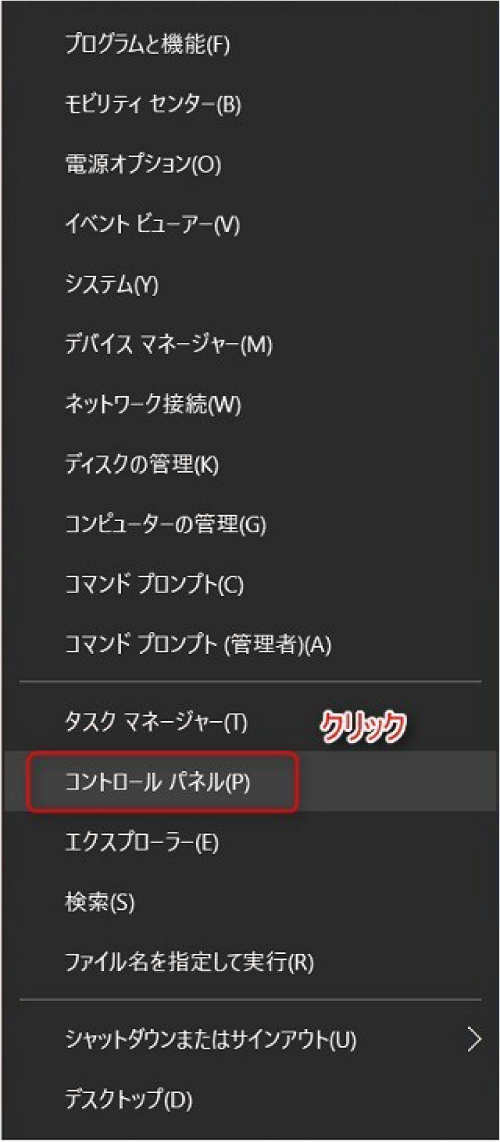

②[ネットワークとインターネット]をクリックして下さい。
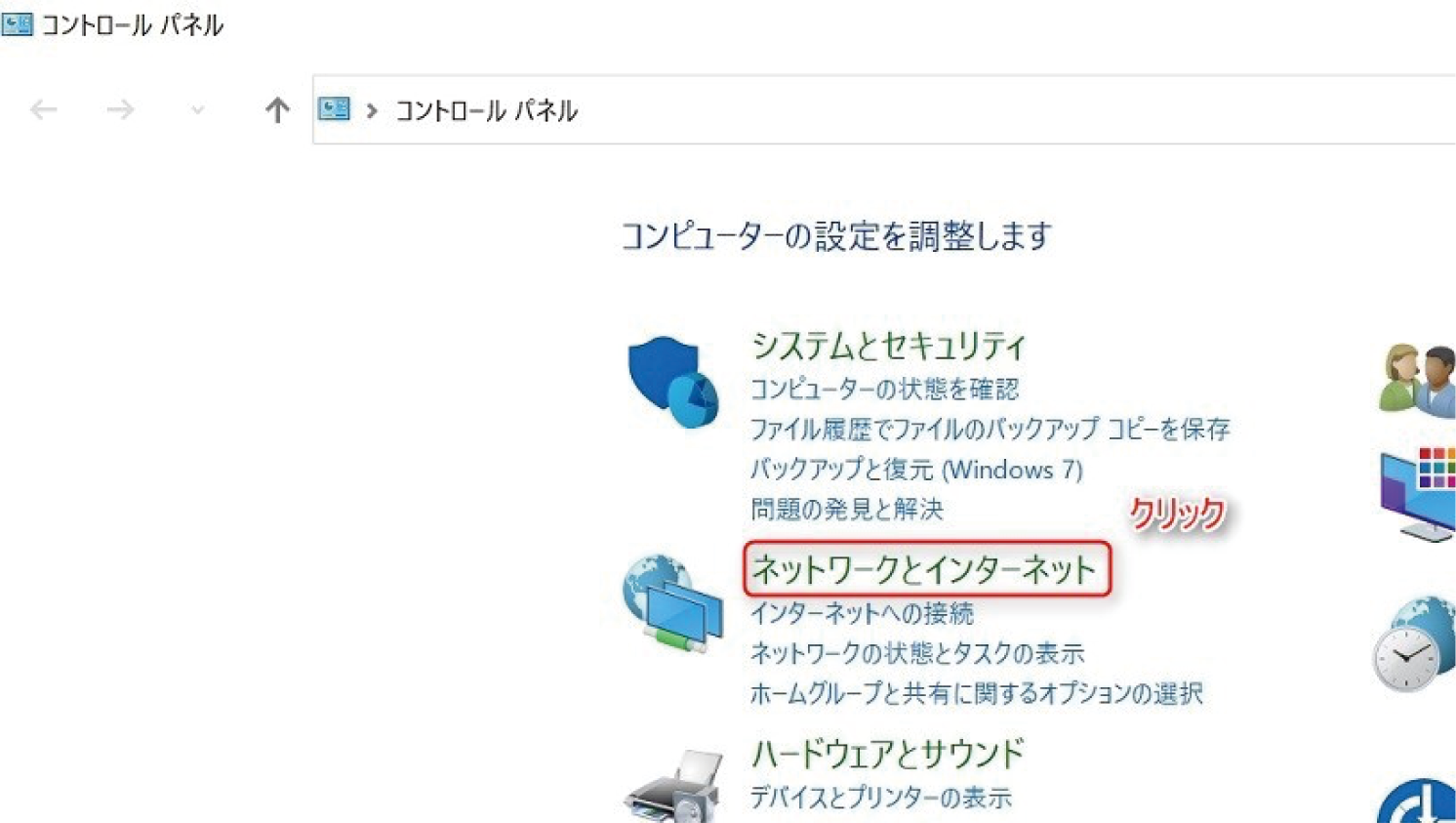

③[ネットワークと共有センター]をクリックして下さい。
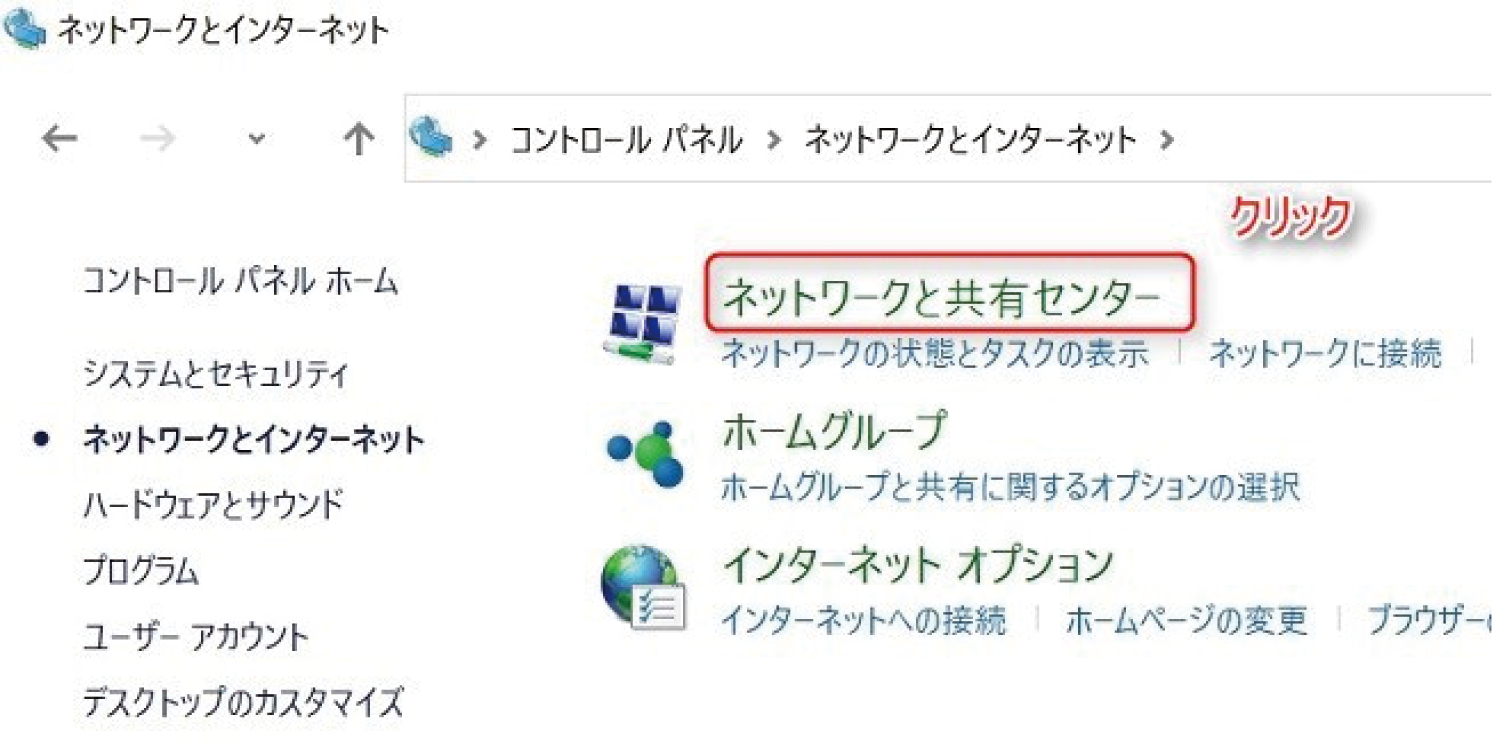

④[Wi-Fi](有線接続の場合は「イーサネット」)をクリックして下さい。
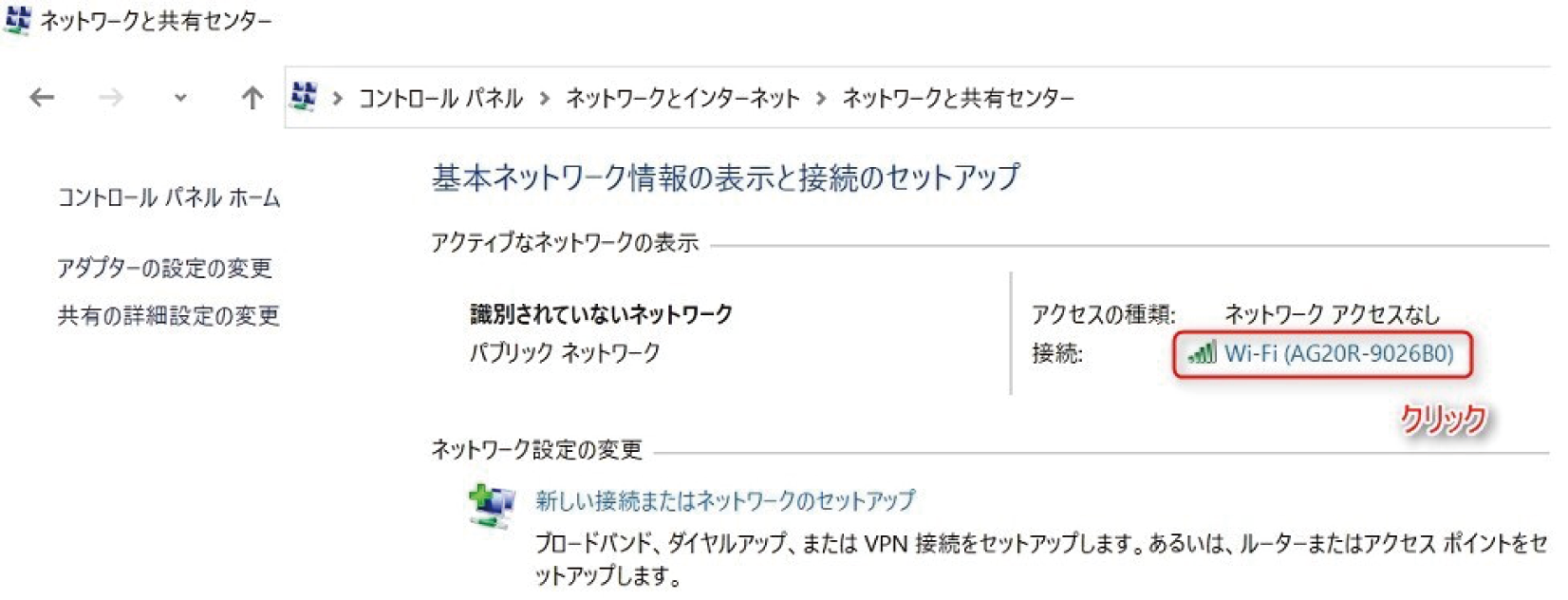

⑤「Wi-Fiの状態」が表示されるので、[プロパティ]ボタンをクリックして下さい。
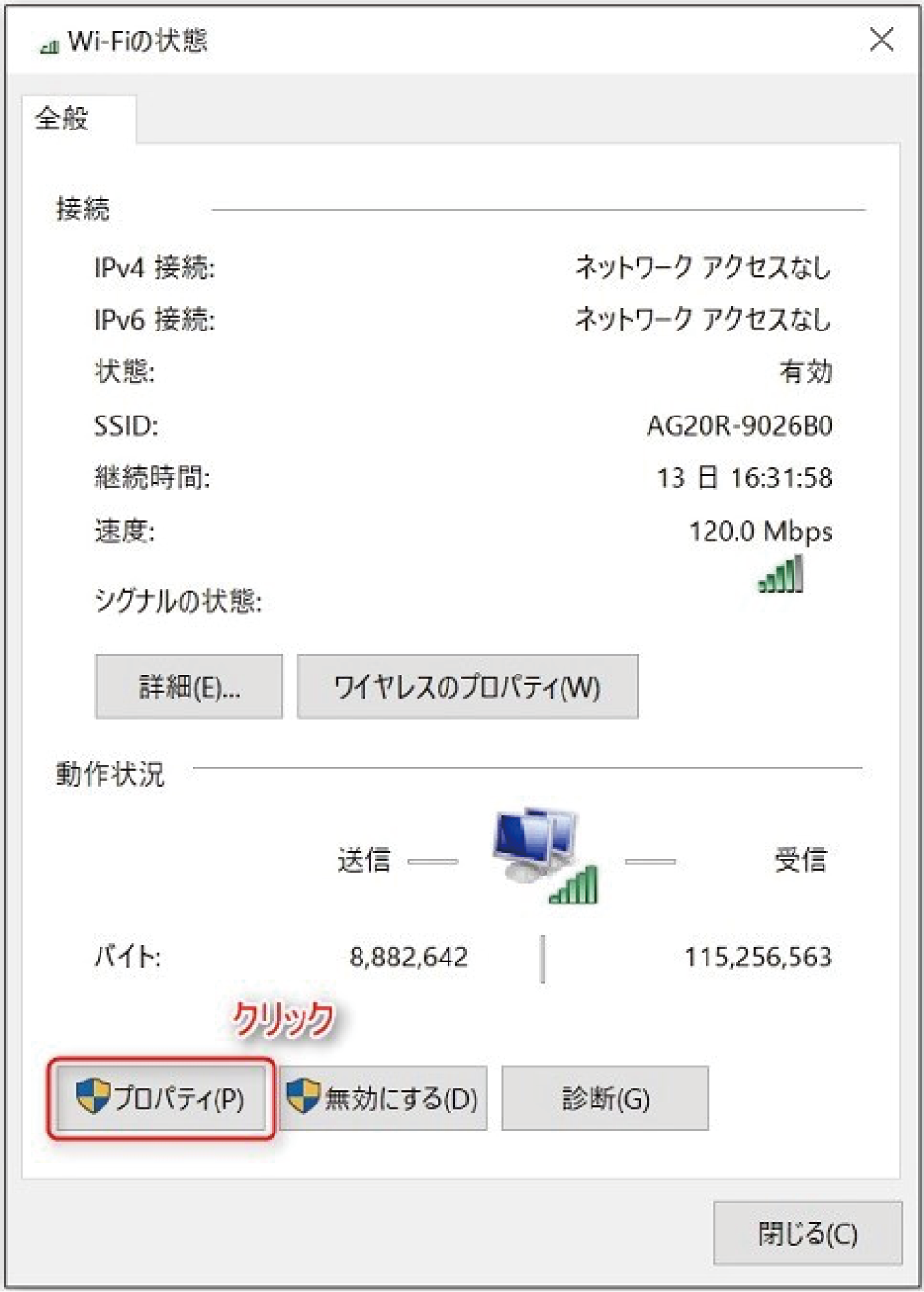

⑥[イーサネットのプロパティ]が開きますので、
一覧の中の[インターネット プロトコル バージョン4(TCP/IPv4)]を選択して、
[プロパティ]ボタンをクリックして下さい。
一覧の中の[インターネット プロトコル バージョン4(TCP/IPv4)]を選択して、
[プロパティ]ボタンをクリックして下さい。
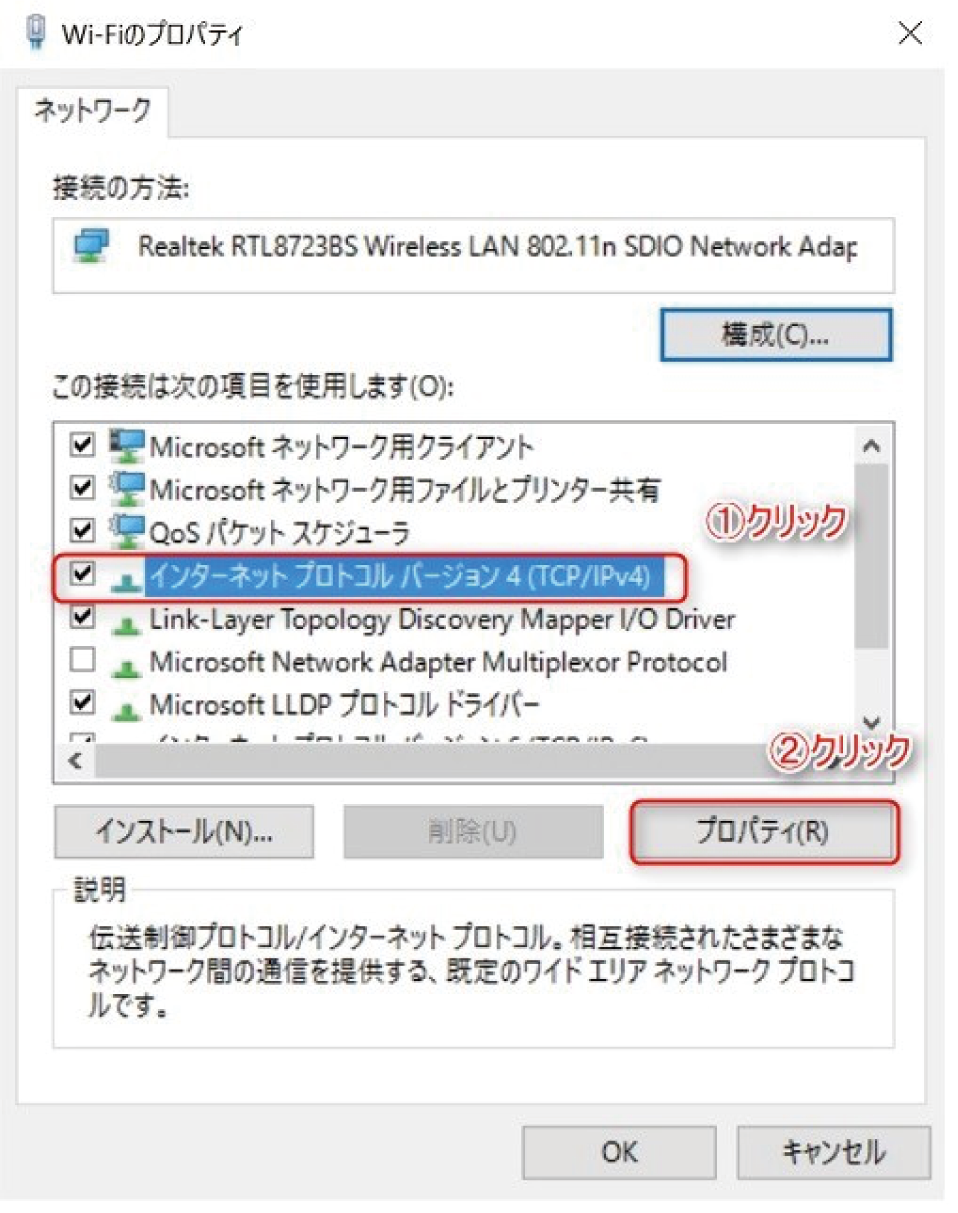

⑦以下を選択して下さい。
IPアドレスを自動的に取得する。
DNSサーバーのアドレスを自動的に取得する。
IPアドレスを自動的に取得する。
DNSサーバーのアドレスを自動的に取得する。
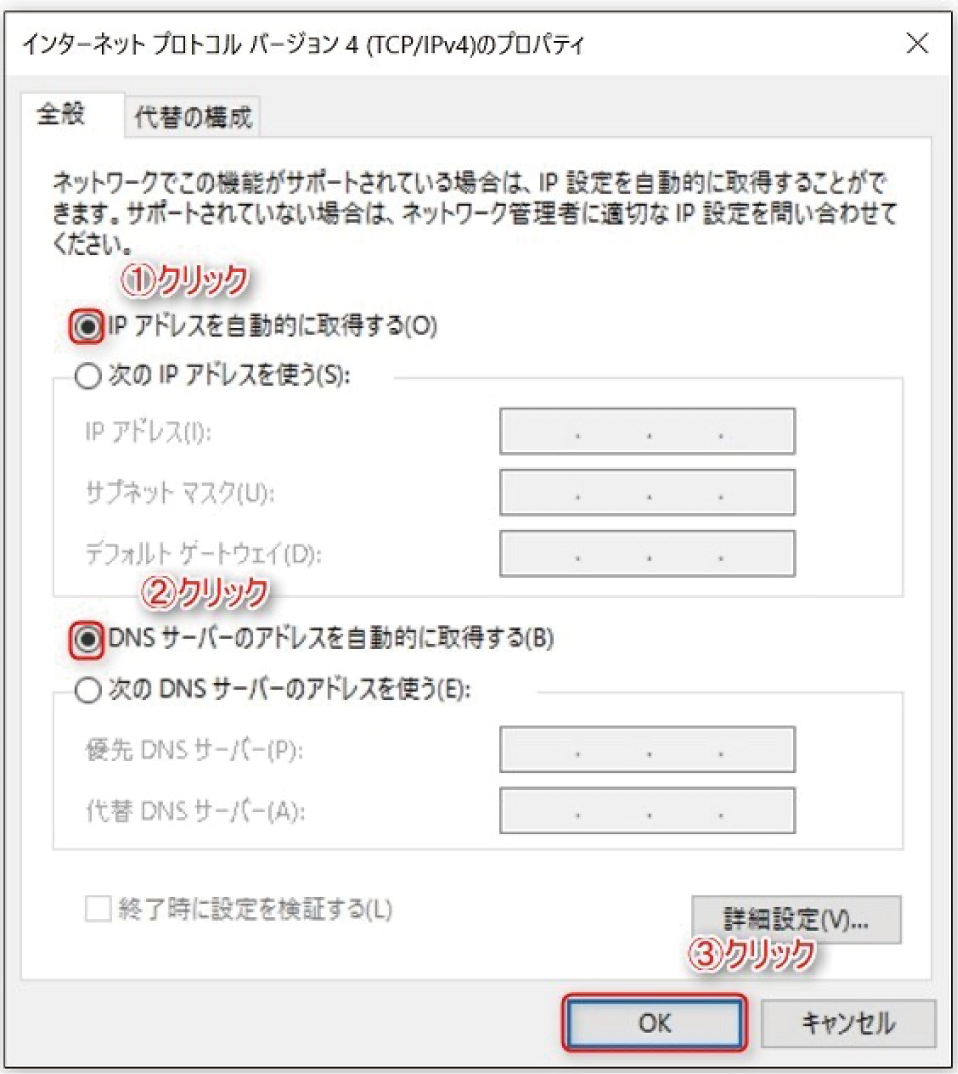

⑧以上でTCP/IP設定は完了です。[OK]ボタンをクリックして下さい。
以上で、Windows10のTCP/IPの設定は完了です。
以上で、Windows10のTCP/IPの設定は完了です。

